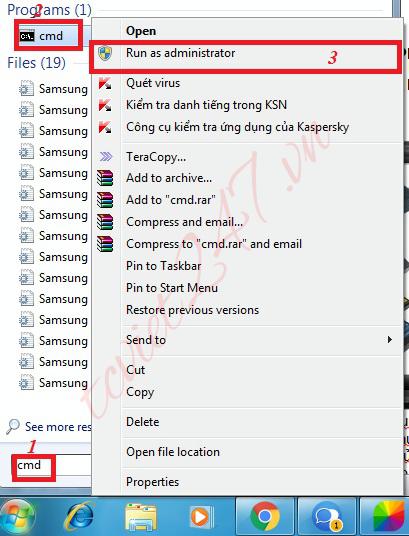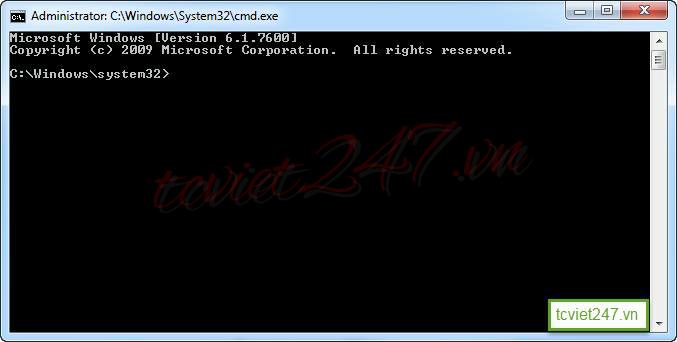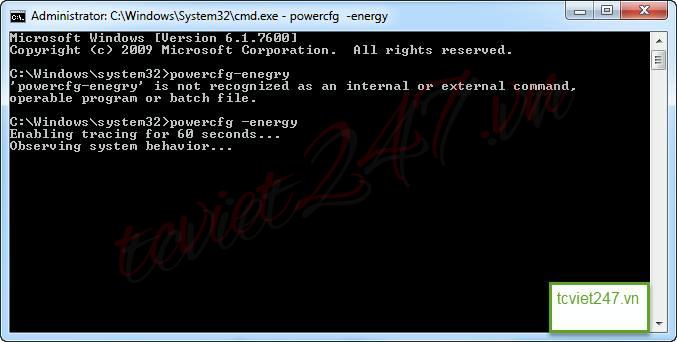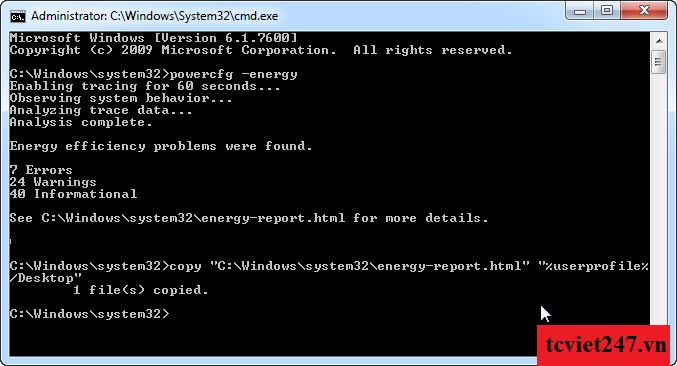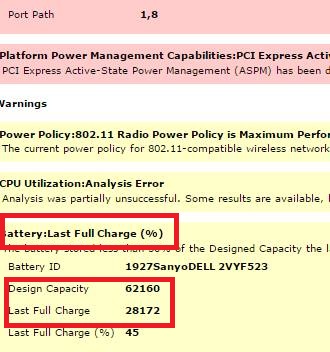Danh mục sản phẩm
Hỗ trợ trực tuyến
Sản phẩm xem nhiều
Thống kê
Số truy cập hôm nay: 6258
Tổng số người truy cập: 2457385
Kiểm tra độ chai của PIN laptop không cần phần mềm
|
Hôm nay, TC VIỆT sẽ hướng dẫn cho mọi người cách kiểm tra độ chai của Pin Laptop Dell, HP, Lenovo,… mà không cần phải sử dụng phần mềm. Test Pin laptop có bị chai hay không, pin bị chai bao nhiêu % và có cần phải thay PIN mới.
PIN laptop sau 1 thời gian sử dụng thì sẽ bị chai không ít thì nhiều. Mặc dù các laptop đời mới đều có tính năng tự động chuyển sang sử dụng nguồn điện khi pin đầy 100%, tuy nhiên theo kinh nghiệm của TC VIỆT thì khi sử dụng cả pin và nguồn sẽ làm pin chai nhanh hơn. Vì thế nếu không sử dụng tới PIN thì nên tháo PIN ra để kéo dài tuổi thọ của pin. Khi pin bị chai thì tất nhiên thời gian sử dụng pin cũng sẽ bị giảm theo, nếu bị chai quá nhiều thì cũng có thể căn nhắc mua pin khác dự phòng nếu nhu cầu cần phải sử dụng pin laptop nhiều.
Quy trình thực hiển kiểm tra độ chai của pin B2: Click chuột phải vào cmd chọn Run as administrator
Bảng Cmd hiện lên như sau:
B3: Copy hoặc gõ lại lệnh sau vào bảng cmd rồi nhấn Enter: powercfg –energy
B4. Đợi khoảng 1 phút để windows tiến hành kiểm tra pin, sau khi có kết quả Windows sẽ thông báo các lỗi và các thông tin, Các thông tin chi tiết được viết vào file energy-report.html B5: Bảng kết quả hiện lên, bạn tiếp tục Copy lệnh sau dán vào bảng cmd rồi nhấn Enter để copy file erergy-report.html ra ngoài Desktop của laptop hoặc và đường dẫn trực tiếp trên để copy ra nhưng sẽ chậm hơn. Dòng lệnh cần copy: copy "C:\Windows\system32\energy-report.html" "%userprofile%/Desktop"
B6: ra ngoài desktop và click vào file energy-report.html và mở lên với trình duyệt bạn sử dụng và tìm tới phần Battery: Battery Information, có thể dùng chức năng tìm kiếm của trình duyệt để tìm cho nhanh.
· Design Capacity: 62160 · Last Full Charge: 28172
Từ hai thông số trên ta kiểm tra được độ chai của PIN laptop như sau: 100% - (28172/62160) *100%= 45,32% (laptop mình vừa kiểm tra thì phải dùng thêm 1 PIN nưa rồi :P)
Đây là độ chai chính xác của pin, kể cả các bạn sử dụng các phần mềm kiểm tra độ chai của pin chuyên nghiệp thì nó cũng dựa vào thông số này để đưa ra kết quả. |
Tin liên quan
-
 Kiểm tra độ chai của PIN laptop không cần phần mềm
Kiểm tra độ chai của PIN laptop không cần phần mềm
-
 Mua laptop cũ - Kinh nghiệm hay khi mua laptop cũ
Mua laptop cũ - Kinh nghiệm hay khi mua laptop cũ
-
 100 Phím tắt trong Excel - hữu ích với dân văn phòng
100 Phím tắt trong Excel - hữu ích với dân văn phòng
-
 13 bước đơn giản để tăng tốc máy tính hiệu quả
13 bước đơn giản để tăng tốc máy tính hiệu quả
-
 Máy tính bị chậm? Nguyên nhân do đâu?
Máy tính bị chậm? Nguyên nhân do đâu?
-
 Hẹn giờ tắt máy tính cho Laptop wWIn Xp, Win 7, Win 8
Hẹn giờ tắt máy tính cho Laptop wWIn Xp, Win 7, Win 8
-
 Những chiêu thức bảo vệ laptop hiệu quả
Những chiêu thức bảo vệ laptop hiệu quả
-
 Giá hấp dẫn từ laptop Acer Aspire 4349
Giá hấp dẫn từ laptop Acer Aspire 4349
-
 Tự tạo ảnh nền bắt mắt trong PowePoint
Tự tạo ảnh nền bắt mắt trong PowePoint
-
 Ổ cứng là gì? Có mấy loại?
Ổ cứng là gì? Có mấy loại?